Πώς να συγχρονίσετε το iPhone με το Google Drive το 2022
Είναι πολύ εύκολο να συγχρονίσετε το iPhone σας με το Google Drive. Το πρώτο πράγμα που πρέπει να κάνετε είναι να δημιουργήσετε αντίγραφα ασφαλείας των δεδομένων του iPhone σας στον λογαριασμό σας στο Google Drive. Μετά από αυτό, μπορείτε πλέον να επαναφέρετε τα δεδομένα σε οποιοδήποτε τηλέφωνο που είναι συνδεδεμένο στον ίδιο λογαριασμό Google Drive.
Θέλετε να μάθετε πώς να συγχρονίστε το iPhone σας με το Google Drive, ώστε να μπορείτε να δημιουργήσετε αντίγραφα ασφαλείας και να επαναφέρετε?
Μπορεί να σας αρέσει αυτή η εφαρμογή αποθήκευσης αρχείων cloud καλύτερα από iCloud ή iTunes. Ίσως οι εγγενείς επιλογές απλώς δεν είναι αρκετά για τις ανάγκες σας για δημιουργία αντιγράφων ασφαλείας. Ή ίσως θέλετε απλώς να είστε ιδιαίτερα προσεκτικοί δημιουργώντας ένα πρόσθετο αντίγραφο ασφαλείας – τελικά, ποτέ δεν ξέρετε τι θα μπορούσε να συμβεί.
Όποια και αν είναι η περίπτωση, είναι σημαντικό να ξέρετε πώς να το κάνετε συγχρονίστε το iPhone με το Google Drive.
Ακούγεται σαν κάτι με το οποίο έχετε πρόβλημα; Αυτό το άρθρο θα συζητήσει λεπτομερώς όλα τα βήματα που πρέπει να ολοκληρώσετε συγχρονίστε το iPhone σας με το Google Drive.
Περιεχόμενα
Πώς να συγχρονίσετε το iPhone με το Google Drive: Βήμα-βήμα
Η χρήση του Google Drive για τη δημιουργία αντιγράφων ασφαλείας των αρχείων σας είναι σχεδόν ίδια με ένα iPhone όπως και με το Android. Μπορείτε ακόμη και να δημιουργήσετε αντίγραφα ασφαλείας των φωτογραφιών του iPhone στο Google Drive, καθώς και άλλων τύπων αρχείων.
Η διαδικασία είναι απλή – το μόνο που έχετε να κάνετε είναι να βεβαιωθείτε ότι είστε έχετε Λογαριασμό Google, κατεβάστε το Google Drive και δημιουργήστε αντίγραφα ασφαλείας των αρχείων σας.
Δημιουργία Λογαριασμού Google
Πρέπει να έχετε έναν Λογαριασμό Google για να δημιουργήσετε αντίγραφα ασφαλείας του iPhone σας στο Google Drive, οπότε αν δεν έχετε ακόμα, μπορείτε να δημιούργησε ένα ακολουθώντας τα παρακάτω βήματα.
Ωστόσο, εάν έχετε ήδη ένα, τότε απλώς κατευθυνθείτε στην επόμενη ενότητα.
- Εγγραφείτε με τα προσωπικά σας στοιχεία στο Google Σελίδα εγγραφής.

- Δημιουργήστε μια διεύθυνση email. Έχετε επίσης την επιλογή να χρησιμοποιήσετε μια τρέχουσα διεύθυνση email.

- Στη συνέχεια θα σας ζητηθεί επαληθεύστε τον αριθμό τηλεφώνου σας. Εισαγάγετε τον αριθμό του κινητού σας και πληκτρολογήστε τον αποσταλμένο κωδικό.

- Μόλις παρέχετε το Κωδικός επαλήθευσης, θα έχετε έναν λειτουργικό Λογαριασμό Google.
Χρησιμοποιήστε το Google Drive για δημιουργία αντιγράφων ασφαλείας
Τώρα που έχετε Λογαριασμό Google, μπορείτε να κάνετε λήψη και, στη συνέχεια, να χρησιμοποιήσετε την εφαρμογή Google Drive για iOS. Για να το κάνετε αυτό, ακολουθήστε τα παρακάτω βήματα:
Μεταβείτε στο App Store και αναζητήστε το Google Drive.
- Εγκαταστήστε την εφαρμογή από το κατάστημα εφαρμογών και Ανοίξτε το.

- Εάν σας ζητηθεί να συνδεθείτε με τον Λογαριασμό σας Google, απλώς δώστε τα στοιχεία σας συνδεθείτε.

- Αγγίξτε το κουμπί για χάμπουργκερ, το οποίο βρίσκεται στην επάνω αριστερή γωνία της διεπαφής.

- Αυτό θα σας δείξει μερικές επιλογές. Παρακέντηση ρυθμίσεις. Αυτό θα σας φέρει σε ένα νέο παράθυρο με περισσότερες ρυθμίσεις.

- Πατήστε εφεδρικός.

-
Στο παράθυρο που προκύπτει, πατήστε Start Backup. Με αυτό, το Google Drive μπορεί να δημιουργήσει αντίγραφα ασφαλείας των περισσότερων αρχείων σας στο iPhone σας, συμπεριλαμβανομένων φωτογραφιών και βίντεο. Μπορούν επίσης να συμπεριληφθούν πληροφορίες επικοινωνίας και ρυθμίσεις ημερολογίου.
Έχετε επίσης την επιλογή να ανεβάσετε μόνο μεμονωμένες εφαρμογές, όπως π.χ WhatsApp.

- Περιμένετε να ολοκληρωθεί η διαδικασία φινίρισμα.

- Όταν ολοκληρωθεί, έχετε τώρα ένα αντίγραφο ασφαλείας των δεδομένων του iPhone σας στο Google Drive.
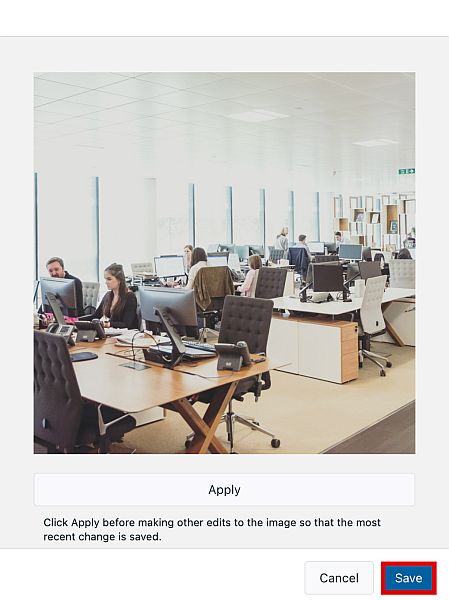
Μόλις ολοκληρώσετε τη διαδικασία δημιουργίας αντιγράφων ασφαλείας iPhone στο Google Drive, θα έχετε πλέον ένα αντίγραφο αυτών των αρχείων στον λογαριασμό σας Google. Μπορείτε να αποκτήσετε πρόσβαση σε αυτά τα αρχεία σε όλες τις συσκευές σας, επαναφέροντας το αντίγραφο ασφαλείας του Google Drive.
Επαναφορά του αντιγράφου ασφαλείας σας / Συγχρονισμός του αντιγράφου ασφαλείας σας
Εάν χρειάζεστε κάτι από τη μονάδα δίσκου σας, θα χρειαστεί επαναφέρετε το αντίγραφο ασφαλείας σας.
Με το Google Drive, μπορείτε να επαναφέρετε τα αντίγραφα ασφαλείας σε οποιαδήποτε συσκευή, αρκεί να έχετε τον σωστό Λογαριασμό Google συνδεδεμένο στο Drive.
Για να ξεκινήσετε τη διαδικασία επαναφοράς, μεταβείτε στις ρυθμίσεις του iPhone σας.
- Πληκτρολογήστε ‘Λογαριασμοί‘ στη γραμμή αναζήτησης. Κάντε κλικ στο πρώτη επιλογή που αναδύεται.

- Στη συνέχεια, προχωρήστε σε Προσθήκη λογαριασμού.

- Επιλέξτε Google από τη λίστα επιλογών.

- Στο επόμενο παράθυρο, θα σας ζητηθεί να συνδεθείτε στον Λογαριασμό σας Google. Αυτό οδηγεί το iPhone σας να αποκτήσει πρόσβαση στον Λογαριασμό σας Google, όπου αποθηκεύονται τα αντίγραφα ασφαλείας σας. Κάντε κλικ ‘ΣΥΝΕΧΕΙΑ. ‘

- Στο επόμενο παράθυρο, θα πρέπει να ενεργοποιήσετε όλα τα δεδομένα που θέλετε να συγχρονίσετε με το αντίγραφο ασφαλείας του Google Drive. Θα δείτε μια λίστα επιλογών, όπως επαφές, φωτογραφίες, βίντεο κ.λπ. Πατήστε το κουμπί του ρυθμιστικού δίπλα σε κάθε επιλογή για να τους επιτρέψετε να συγχρονιστούν.

Με αυτές τις επιλογές ενεργοποιημένες, ο Λογαριασμός σας Google θα πρέπει να συγχρονίζεται με το iPhone σας και ενημερώστε το με τα πιο πρόσφατα δεδομένα από το αντίγραφο ασφαλείας σας.
Τι γίνεται αν η δημιουργία αντιγράφων ασφαλείας δεν λειτουργεί;
Ωστόσο, μπορεί να συναντήσετε στιγμές που το τηλέφωνό σας λέει ‘Η δημιουργία αντιγράφων ασφαλείας δεν ολοκληρώθηκε” και σταματήστε τη διαδικασία συγχρονισμού. Όταν συμβεί αυτό αφού προσπαθήσετε ξανά να συγχρονίσετε, υπάρχουν μερικές διορθώσεις που μπορείτε να δοκιμάσετε:
- Δοκιμάστε να δημιουργήσετε αντίγραφα ασφαλείας των αρχείων σας πάλι.
- Βεβαιωθείτε ότι το Google Drive σας είναι ενημερώθηκε στην τελευταία έκδοση.
- Βεβαιωθείτε ότι δεν αντιμετωπίζετε κανένα προβλήματα που σχετίζονται με το διαδίκτυο. Εάν ναι, συνδεθείτε σε ένα πιο σταθερό δίκτυο.
FAQs
Το Google Drive συγχρονίζεται αυτόματα;
Το Google Drive θα συγχρονισμός αυτόματα μόλις διαμορφώσετε το iPhone σας για πρόσβαση και συγχρονισμό με τον Λογαριασμό σας Google. Αυτό μπορεί να συμβεί μόνο εάν έχετε κάνει λήψη και συνδεθείτε στην εφαρμογή Drive. Βεβαιωθείτε ότι το αντίγραφο ασφαλείας σας δεν αντιμετώπισε κάποιο σφάλμα, διαφορετικά το τηλέφωνό σας ενδέχεται να έχει πρόβλημα συγχρονισμού με το Google Drive.
Πώς μπορώ να ανανεώσω το Google Drive στο iPhone;
Εσείς δεν χρειάζεται να ανανεώσετε το Google Drive στο iPhone επειδή το iPhone σας θα συγχρονιστεί αυτόματα με το Google Drive. Ωστόσο, εάν πιστεύετε ότι πρέπει να ανανεώσετε την εφαρμογή Google Drive, μπορείτε να τραβήξετε τη διεπαφή προς τα κάτω για να ανανεώσετε την εφαρμογή με μη αυτόματο τρόπο.
Γιατί δεν ενημερώνεται το Google Drive;
Εάν το Google Drive σας δεν ενημερώνεται, η εφαρμογή Google Drive ενδέχεται να αντιμετωπίζει προβλήματα. Προσπαθήστε απεγκατάσταση και λήψη του την πιο πρόσφατη έκδοση από το App Store. Βεβαιωθείτε ότι το iPhone σας είναι πλήρως ενημερωμένο και ότι δεν υπάρχουν προβλήματα συνδεσιμότητας. Εάν το πρόβλημα παραμένει, ενδέχεται να υπάρχουν προβλήματα υλικού.
Συγχρονισμός iPhone με το Google Drive: Τελικές σκέψεις
Η δημιουργία αντιγράφων ασφαλείας με το Google Drive είναι ένας εξαιρετικός τρόπος να προσφέρετε στον εαυτό σας ευελιξία από την εγγενή λύση αποθήκευσης cloud της Apple. Ενώ το iCloud ή το iTunes προσφέρουν μια απρόσκοπτα ενσωματωμένη λύση, μερικές φορές το Google Drive είναι απλώς η καλύτερη επιλογή.
Με αυτό το άρθρο, τώρα έχετε όλα όσα χρειάζεστε για να μπορέσετε συγχρονίστε το iPhone με το Google Drive.
Σας άρεσε αυτός ο οδηγός; Ενημερώστε με στα σχόλια παρακάτω!
πρόσφατα άρθρα